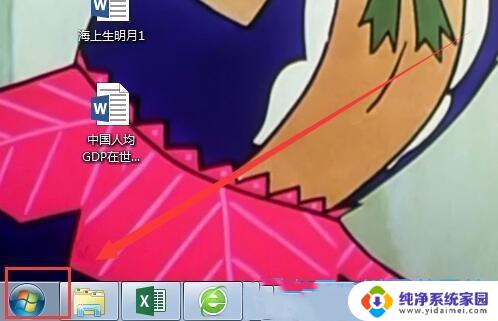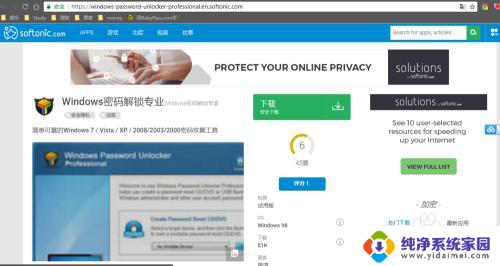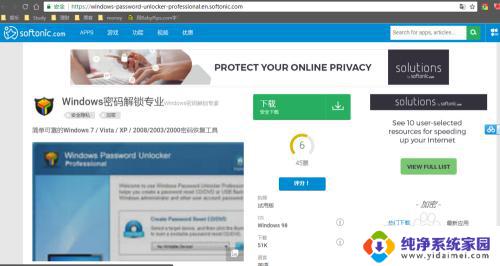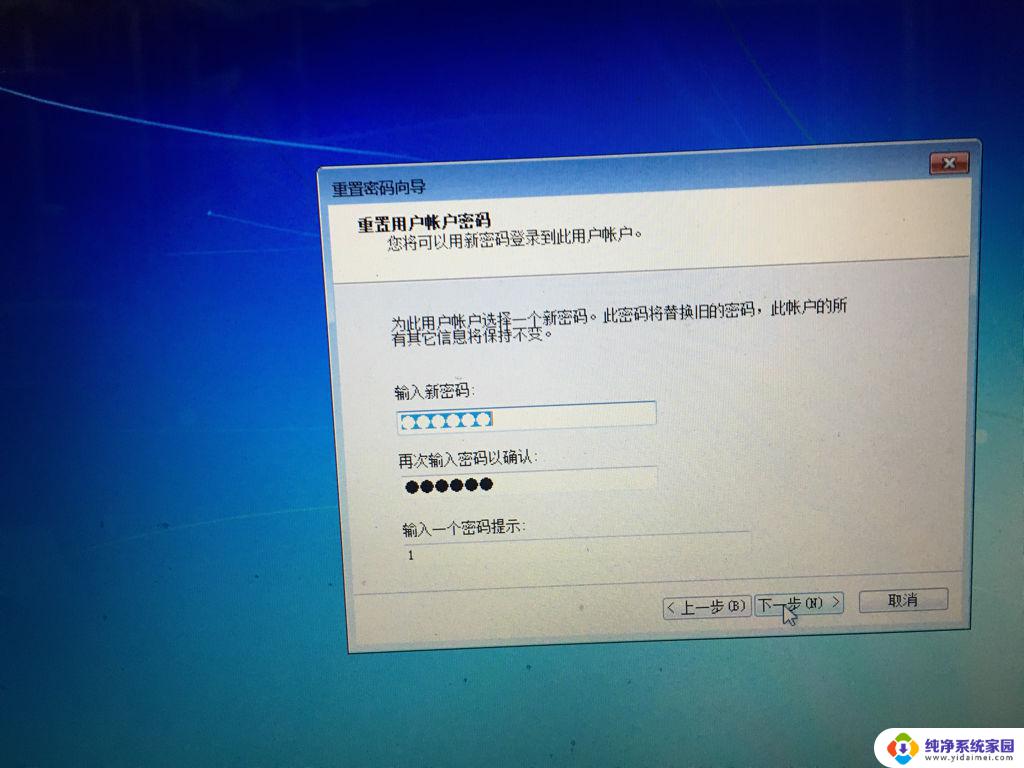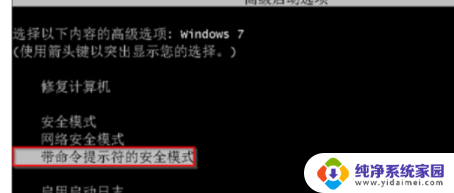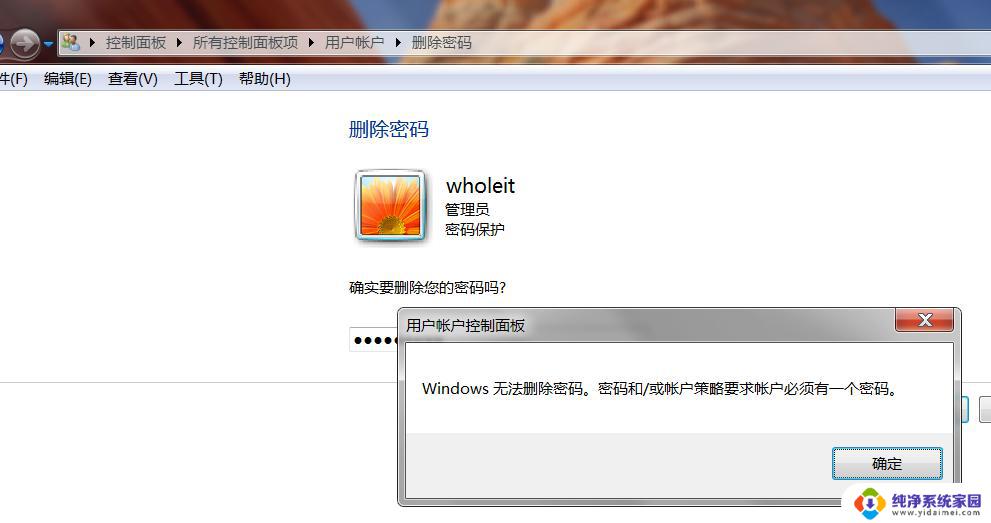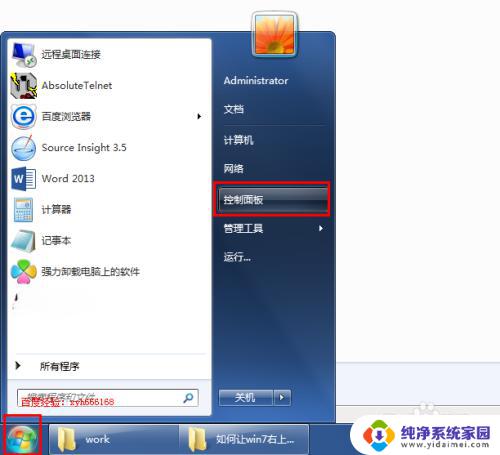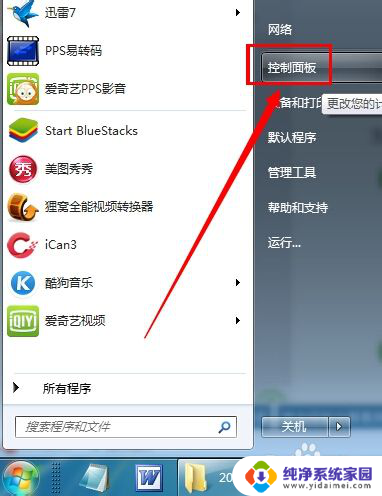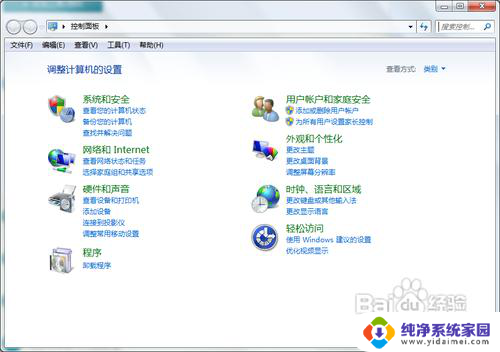win7u盘重置开机密码 Win7密码重置U盘制作教程
win7u盘重置开机密码,在如今数字化时代,我们离不开电脑和网络,而在日常使用电脑的过程中,我们经常会忘记自己设置的开机密码,这种情况下,许多人会感到困惑和焦虑,因为无法登录电脑意味着无法使用电脑的各种功能和资源。幸运的是我们有办法通过制作Win7密码重置U盘来解决这个问题。这种方法简单易行,只需要几个简单的步骤,就能让我们重新获得对电脑的访问权限。接下来本文将详细介绍制作Win7密码重置U盘的步骤和注意事项,帮助大家轻松应对忘记密码的尴尬局面。
方法如下:
1.⒈)首先我们准备一个U盘,当然手机内存卡也可,但建议最好使用U盘,然后将U盘插入Win7电脑中,然后进入桌面左下角,从开始--≯控制面板,如下图:
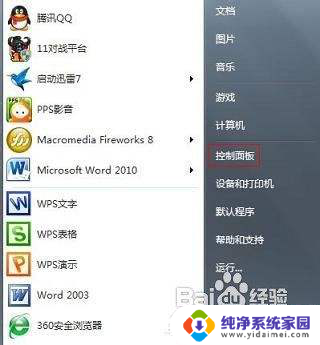
2.⒉)如上图点击“控制面板”后即可进入Win7控制面板操作界面,然后我们切换到类别。点击用户账户和家庭安全--≯用户账户,然后点击左侧的创建密码重设盘,如下图。
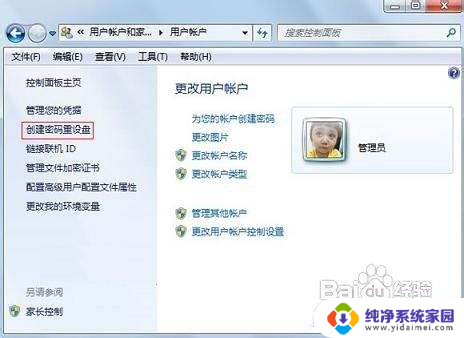
3.⒊)之后就会弹出忘记密码向导对话框,我们选择插入到电脑上的U盘盘符,以下笔者演示的是笔者金士顿U盘,之后点击下一步,如下图:
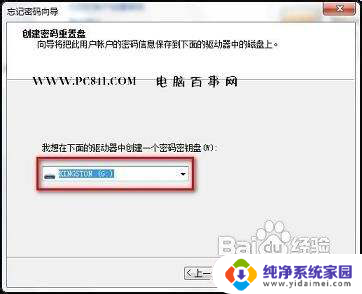
4.⒋)如上图,点击下一步后,Win7系统就开始创建Win7密码重置盘了,这个时候我们可以看到创建的进度,如下图:
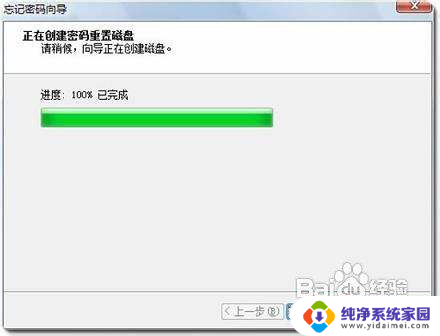
5.⒌)等待进度条结束即可创建成功,之后按照提示要求点击完成即可。如下图:
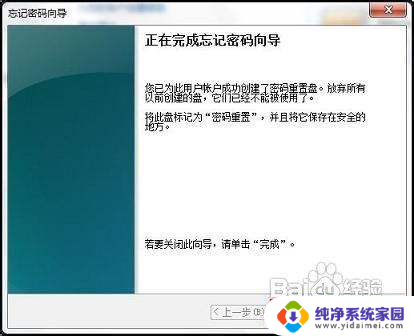
6.进过以上步骤即可轻松为WIN7创建密码重置盘了,如果以后我们电脑忘记密码,只要插入U盘即可提示可以重置密码选项,怎么样是不是很简单呢?另外如果我们电脑已经忘记密码,而之前没有创建过怎么办呢?我们可以那U盘到与自己一样Win7系统的朋友那创建个重置U盘回来再到电脑上使用也可以,另外网上还有不少已经创建好的程序下载。有兴趣的朋友也可以去找找。

7.最后补充下,其实电脑忘记密码的方法还有很多。比如之前为大家介绍的给主板BIOS电池放电以及使用U盘或者光盘里的PE工具内置的Windows登录密码破解程序就可以轻松解决忘记密码等问题。
以上就是重置 Windows 7 开机密码所需的全部步骤,如果你遇到了这种情况,可以按照本文提供的操作进行解决,非常简单快速,一步到位。